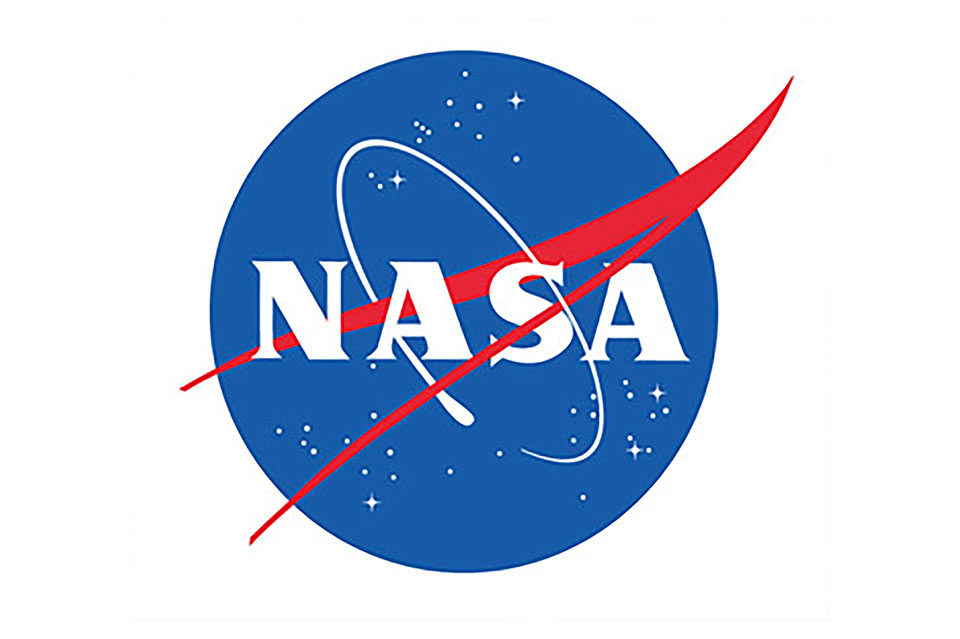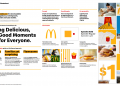¿Cómo utilizar Midjourney para generar imágenes con Inteligencia Artificial?
Te presentamos una guía paso a paso sobre cómo utilizar la herramienta Midjourney para crear increíbles imágenes con Inteligencia Artificial.

En el último año han sido muchas las herramientas de Inteligencia Artificial que han visto la luz. Las hay para casi todo y tienen funciones de lo más diversas: desde para generar textos como ChatGPT hasta para crear caligrafías únicas como Caligrapher.ai. Pero sin duda, las que más han impactado en el mundo visual han sido las Inteligencias Artificial para crear imágenes. Son herramientas que a través de una sencilla descripción facilitan numerosos resultados muy sorprendentes.
Una de las conocidas es Midjourney y en Gràffica lo sabemos de primera mano porque nos dio la portada de nuestro número 28 sobre «Diseño digital». Esta poderosa herramienta ha plagado las redes sociales de impactantes imágenes creadas por los usuarios. Su uso no es muy complejo, pero tampoco es especialmente intuitivo. Por ello te presentamos a continuación una sencilla guía sobre cómo hacerlo.
cómo utilizar midjourney: abrir una cuenta en discord
Lo primero que tienes que hacer es abrirte una cuenta en Discord, un servicio de mensajería instantánea y chat de voz VoIP que funciona a través de servidores. Esta plataforma es la que utiliza Midjourney para crear imágenes con Inteligencia Artificial. Allí tiene su propia comunidad en la que los usuarios generan millones de imágenes al día.
Cuando ya te hayas creado la cuenta de Discord accede a la web de Midjourney y pulsa el botón de «Join the beta». Este te llevará a una página en la que deberás iniciar sesión con la cuenta que te has creado anteriormente en Discord. Más adelante lo normal es que te pida una solicitud de autorización y la deberás aceptar.
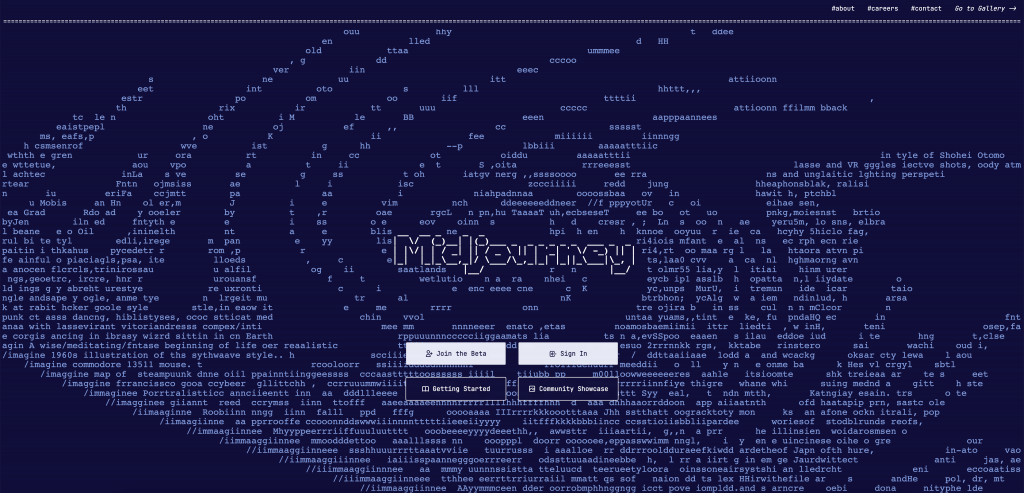
añadir una descripción
Una vez que hayas entrado en Discord, verás que a la izquierda hay muchos canales a los que puedes acceder. Tienes que entrar a uno de los canales que se llame newbies, ya que son los únicos en los que los usuarios pueden escribir comandos. Una vez dentro del canal verás que hay numerosas imágenes aleatorias generándose al mismo tiempo.
Tienes que ir a la parte inferior del chat y escribir el comando /imagine. Cuando lo hagas aparecerá la palabra prompt, y tienes que escribir el comando que quieras en el cuadro donde indica prompt, pero sin borrar esa palabra. Después espera unos segundos para obtener tu resultado. Cuando lo utilices por primera vez tendrás que aceptar los términos de servicio para que se de tu consentimiento de que se genere esa imagen. El resultado sería el siguiente: «imagine prompt: (descripción)»
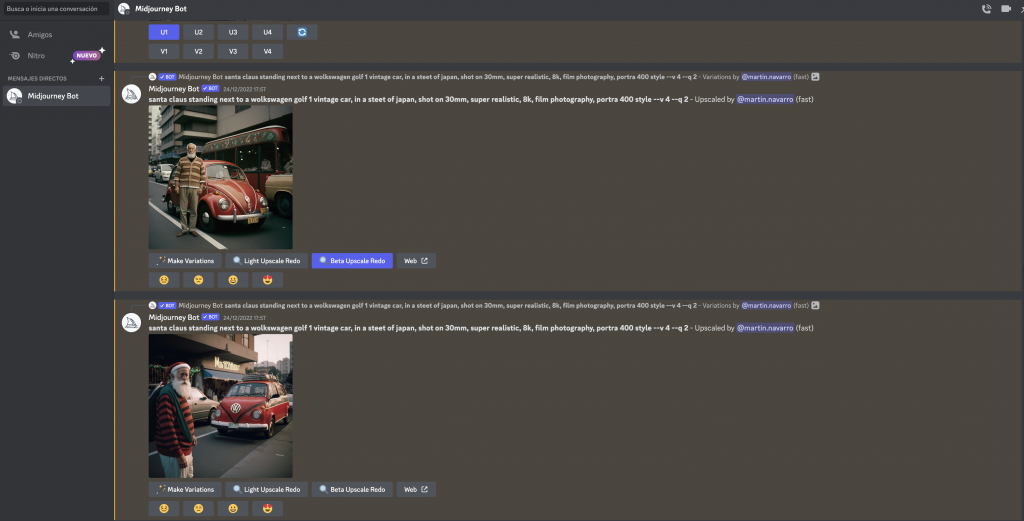
Unos 60 segundos es el tiempo que tarda la herramienta en generar la imagen. Una vez completado, tienes que desplazarte hacia abajo en el chat y buscar el resultado. También puedes pulsar en el símbolo de «Bandeja de entrada» que está en la esquina superior derecha y después pulsar en «Menciones», allí también encontrarás tus creaciones.
selecciona y mejora el resultado
Cuando Midjourney te muestre las cuatro imágenes terminadas, verás que hay 8 botones en la parte inferior: U1, U2, U3, U4, V1, V2, V3, V4. La U significa upscale y el número que le acompaña hace referencia a cada una de las cuatro variaciones. Si pulsas una opción se generará una imagen más grande de la que has seleccionado. La V significa «refinar imagen» y el número también hace referencia a cada una de las imágenes. Si pulsas en una de las cuatro opciones te generará cuatro nuevas versiones más refinadas de la imagen escogida.
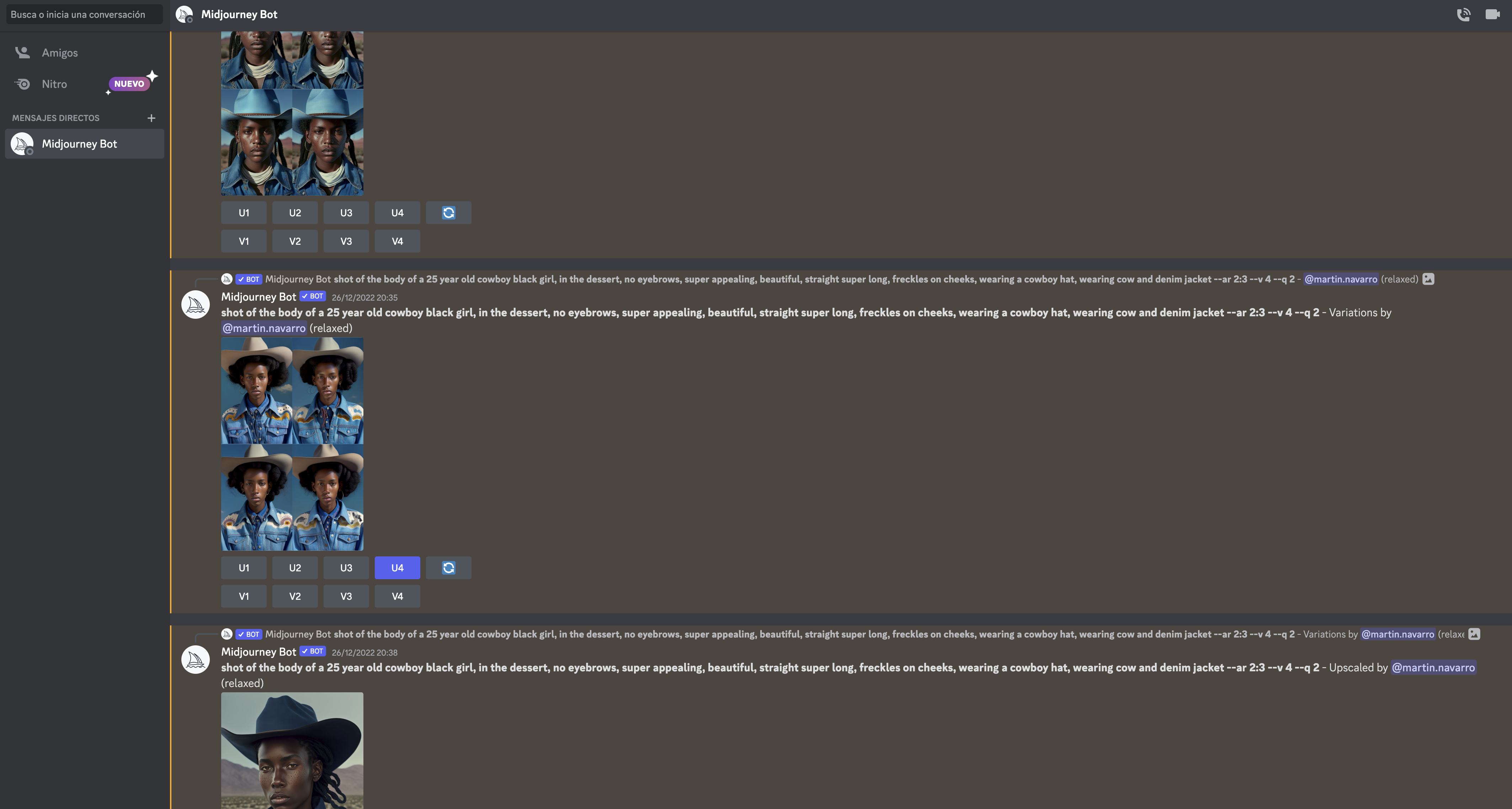
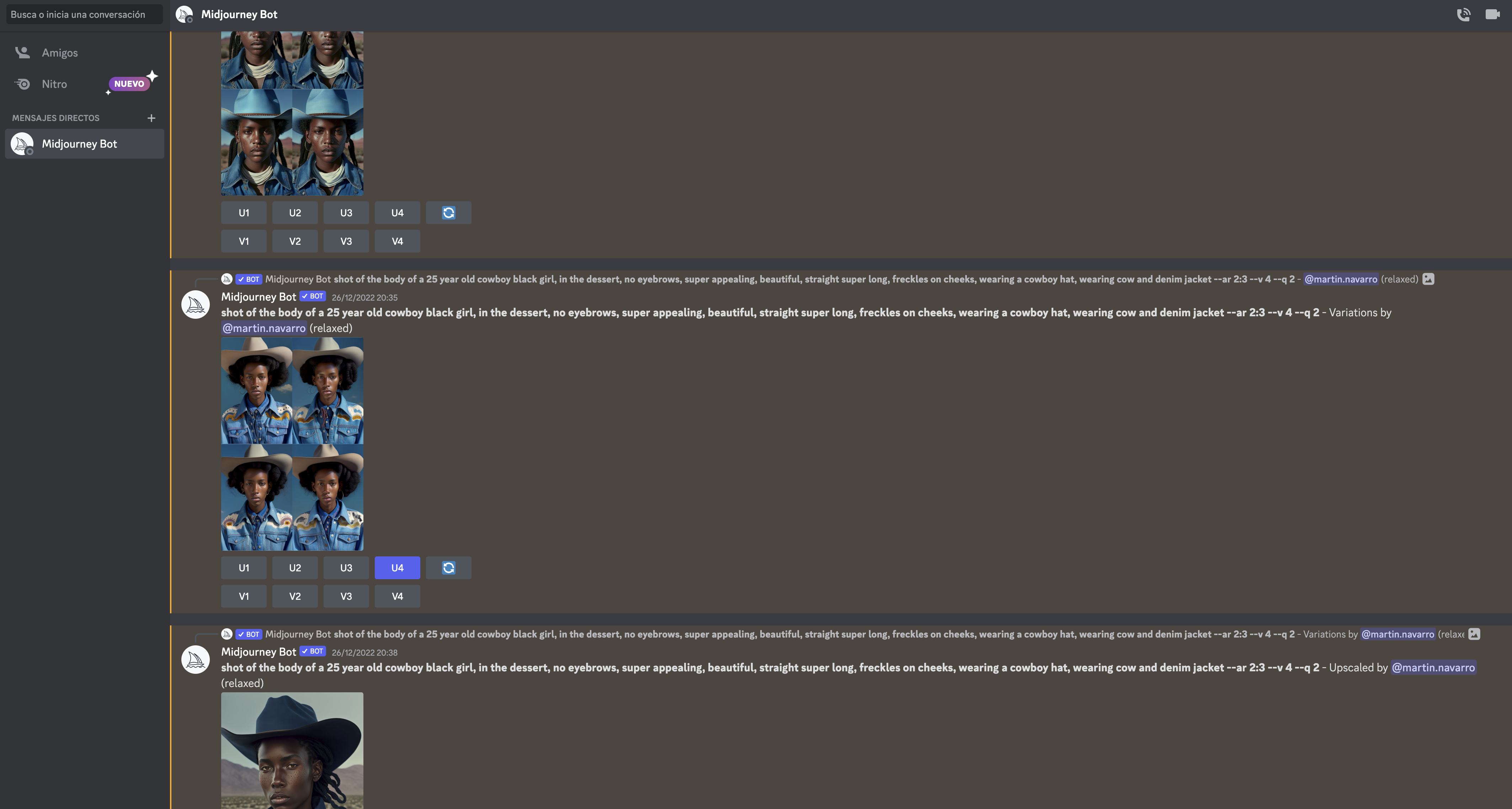
Actualizado 29/03/2023